Apple Music es la respuesta de Apple a Spotify yMusica de Google. El servicio funciona bastante bien en iPhone, iPad, macOS e incluso Windows. Sin embargo, no funciona bien en la plataforma Linux, y Apple no tiene planes de cambiar esto.
A pesar de que Apple Music nunca obtendrá soporte oficial de Linux, aún es posible obtener una aplicación nativa de Apple Music en Linux con la ayuda de Nativfier.
Instalar Nativefier
Nativfier es una aplicación NodeJS que puede tomarcualquier sitio web que el usuario señale y conviértalo a una aplicación nativa de Linux, Windows o Mac. Para que Apple Music funcione, la aplicación Nativefier debe estar instalada en su sistema.
Instalar Nativefier es una herramienta complicada paraInstalar en pc. Si sabe cómo funciona NPM y ya tiene NodeJS configurado en su sistema, abra una ventana de terminal e ingrese el siguiente comando para instalar el último Nativfier. De lo contrario, siga nuestra guía en Nativefier para obtener información sobre cómo configurar la aplicación y NodeJS en Linux.
sudo npm install nativefier -g
Después de ejecutar el comando de instalación, puede ejecutar nativefier --helppara confirmar que funciona
Construyendo Apple Music en Linux
Desarrollar Apple Music en Linux es un proceso tedioso pero gratificante. El proceso comienza abriendo una ventana de terminal y usando el discos compactos comando para mover la sesión de línea de comandos desde el directorio de inicio (~) a la carpeta temporal.
cd /tmp
Una vez dentro de la carpeta temporal en su PC con Linux, use el mkdir comando para crear un nuevo directorio de compilación para Apple Music llamado "apple-music-linux-build-dir".
mkdir -p mkdir -p apple-music-linux-build-dir
Después de crear la nueva carpeta de compilación de Apple Music en el directorio temporal, use el discos compactos comando para cambiar los directorios de la carpeta temporal al nuevo directorio de compilación de Apple Music.
cd apple-music-linux-build-dir
El siguiente paso en el proceso de compilación para AppleLa música es descargar el icono que el programa usará en el escritorio de Linux. Para descargar el ícono de Apple Music de Internet, copie y pegue lo siguiente wget descargue el siguiente comando en la ventana de terminal.
wget https://i.imgur.com/9ts6pyp.png -O icon.png
El ícono de Apple Music se ha descargado y guardado como "icon.png". Ahora podemos usar la herramienta Nativefier para generar un nuevo binario de Apple Music Linux en la carpeta de compilación.
Nota: al escribir esta guía, la URL web de Apple Music es http://beta.music.apple.com. En el futuro, puede cambiar. Para obtener más información, consulte la página oficial de Apple Music en Apple.com.
nativefier -p linux -a x64 -i icon.png --disable-context-menu --disable-dev-tools --single-instance http://beta.music.apple.com/
La herramienta Nativefier tardará un tiempo engenerar un binario nativo de Linux de la página web de Apple Music. Cuando termine, los archivos del programa Apple Music se ubicarán en el directorio "apple-music-linux-x64".
Utilizando la mv comando, cambie el nombre de la carpeta "apple-music-linux-x64" a "apple-music".
mv apple-music-linux-x64 apple-music
Ahora que se ha cambiado el nombre de la carpeta Apple Music, es hora de mover los archivos de la aplicación desde el directorio temporal a la carpeta "opt". Utilizando la mv comando a continuación, mueva los archivos a "opt".
mv /tmp/apple-music-linux-build-dir/apple-music /opt
Con los archivos de Apple Music en el directorio "opt" de su PC con Linux, es hora de actualizar los permisos de los archivos para que su usuario pueda acceder con éxito a ellos. Utilizando la chmod a continuación, actualice los permisos de la aplicación Apple Music Linux.
sudo chmod 755 -R /opt/apple-music
Los permisos para la aplicación Apple Music Linux están actualizados. Ahora es el momento de crear un acceso directo de escritorio para facilitar el inicio de la aplicación desde el escritorio de Linux. Utilizando la toque comando, cree un nuevo acceso directo en el escritorio de Apple Music.
sudo touch /usr/share/applications/apple-music.desktop
Abra el archivo de acceso directo de Apple Music en el editor de texto Nano.
sudo nano -w /usr/share/applications/apple-music.desktop
Pegue el siguiente código en el editor de texto Nano. Para pegar en Nano, presione Ctrl + Shift + V.
[Desktop Entry]
Comment[en_US]= Access Apple Music on Linux.
Comment=
Exec=/opt/apple-music/apple-music
GenericName[en_US]=Apple Music desktop app.
GenericName=Apple Music
Icon=/opt/apple-music/resources/app/icon.png
MimeType=
Name[en_US]=Apple Music
Name=Apple Music
NoDisplay=false
Categories=AudioVideo;Audio
Guarde las ediciones en el archivo de acceso directo con Ctrl + Oy salga de Nano con Ctrl + X. Luego, actualice los permisos al nuevo archivo de acceso directo de Apple Music.
sudo chmod +x /usr/share/applications/apple-music.desktop
Después de actualizar los permisos para el acceso directo,abra el menú de la aplicación en su PC con Linux, haga clic en "Audio" o "Multimedia" (o simplemente busque Apple Music) e inicie Apple Music. Una vez que el programa esté abierto, busque el botón azul "iniciar sesión" y haga clic para iniciar sesión en su cuenta.

Una vez que hayas iniciado sesión en la aplicación Apple Music, ¡podrás escuchar tus canciones favoritas! ¡Disfrutar!
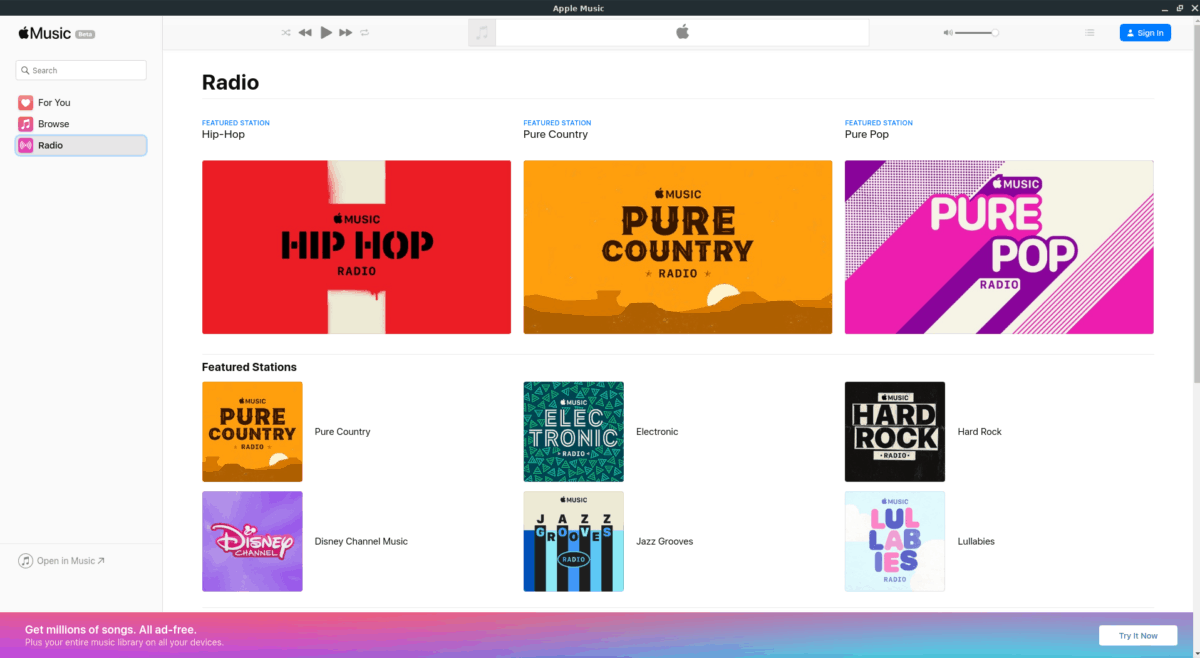













Comentarios